Microsoft Outlook est un système de gestion des informations personnelles développé par Microsoft qui permet aux utilisateurs d'envoyer et de recevoir des e-mails, de gérer leurs calendriers, de stocker les noms et numéros de contacts, de suivre les tâches et de créer des notes. Remarques dans Outlook sont des notes autocollantes électroniques. Ils sont utilisés pour noter des idées, des questions et des rappels et peuvent être pratiques pour enregistrer des informations. Les utilisateurs d'Outlook peuvent laisser des notes à l'écran.
ventanas re
Comment créer des notes dans Outlook
Suivez les étapes ci-dessous pour créer des notes dans Outlook :
- Lancez Outlook.
- Cliquez sur le bouton Plus d'application dans le volet de navigation, puis sélectionnez Notes.
- Cliquez sur le bouton Nouvelle note.
- Tapez les informations que vous souhaitez ajouter aux notes.
- Cliquez ensuite en dehors des notes.
- Une icône de la note apparaîtra dans le corps.
Lancement Perspectives .

Dans le volet de navigation à gauche de l'interface Outlook, cliquez sur le Plus d'application bouton, puis sélectionnez Remarques .
L'application Notes apparaîtra dans le volet de navigation.
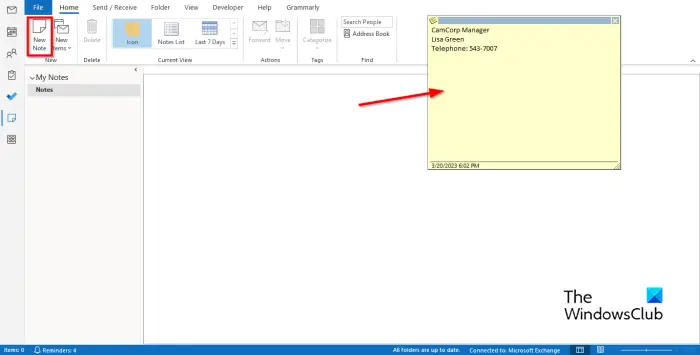
Pour créer une note, cliquez sur le Nouvelle note bouton dans le Nouveau groupe.
Une note autocollante électronique apparaîtra à l'écran.
Tapez les informations que vous souhaitez ajouter aux notes.
Cliquez ensuite en dehors des notes.
Une icône de la note apparaîtra dans le corps, où vous pouvez double-cliquer si vous souhaitez modifier la note.
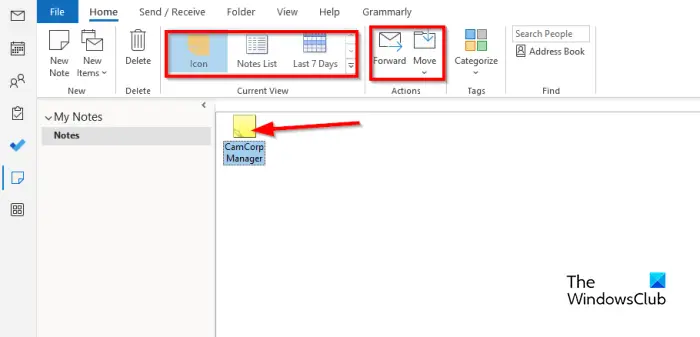
Vous pouvez modifier l'affichage de la note dans le corps en choisissant l'un des affichages dans le Vue actuelle Galerie.
Vous pouvez transférer la note à un destinataire en sélectionnant la note, puis en cliquant sur le Avant bouton.
Si vous souhaitez déplacer les notes vers un dossier particulier, sélectionnez la note, puis cliquez sur le Déplacer et choisissez un dossier.
Si vous souhaitez supprimer la note, sélectionnez-la, puis cliquez sur le Supprimer bouton. La note est supprimée.
Nous espérons que vous comprenez comment créer des notes dans Outlook.
Comment créer des notes autocollantes dans Outlook.com ?
Pour créer des notes autocollantes dans Outlook sur le Web, connectez-vous à Outlook.com et g
Accédez au dossier Notes. Cliquez sur Nouvelle note pour créer une nouvelle note autocollante.
Comment personnaliser mes notes dans Outlook ?
- Cliquez sur le bouton Plus d'application dans le volet de navigation, puis sélectionnez Note.
- Sélectionnez Note, puis cliquez sur le bouton Catégoriser dans le groupe Balises.
- Pour toute catégorie que vous avez sélectionnée, la couleur de la note changera.
- Si vous souhaitez renommer la catégorie ou changer sa couleur, cliquez sur le bouton Catégoriser, puis cliquez sur Toutes les catégories dans le menu.
- Cela ouvrira la boîte de dialogue Catégorie de couleur.
- Renommez la catégorie en cliquant sur le bouton Renommer.
- Vous pouvez modifier la couleur en cliquant sur le bouton Couleur et en sélectionnant une couleur.
- Cliquez ensuite sur OK.
LIRE : Comment réduire la taille d'un gros fichier Outlook OST
Comment organiser les notes dans Outlook ?
- Ouvrez l'application Notes.
- Cliquez sur le bouton Plus dans la galerie Affichage actuel.
- Cliquez sur Gérer les vues.
- Une boîte de dialogue Gérer toutes les vues s'ouvrira.
- Cliquez sur le bouton Modifier.
- Une boîte de dialogue Paramètres d'affichage avancés : icône s'ouvre.
- Cliquez sur Autres paramètres.
- Une boîte de dialogue Formater l'affichage de l'icône s'ouvrira.
- Vous pouvez modifier le type d'affichage en Grande icône, Petite icône et Liste d'icônes.
- Vous pouvez également modifier le placement de l'icône des notes, puis cliquer sur OK pour toutes les cases.
- Si vous souhaitez placer une note dans une position différente sur le corps, utilisez votre souris pour maintenir la note et faites-la glisser vers la position où vous le souhaitez.
LIRE : Comment réduire la taille des images jointes dans Outlook.












